Cách sử dụng ncdu để kiểm tra dung lượng ổ đĩa trong Ubuntu
Bạn đã bao giờ thấy mình gặp khó khăn khi cố gắng tìm hiểu mức tiêu thụ dung lượng ổ đĩa trên hệ thống Ubuntu của mình chưa? Nếu vậy, bạn sẽ muốn xem lệnh ncdu có thể giúp giải quyết vấn đề bí ẩn về cách sử dụng này.
Dưới đây là ví dụ về cách bạn có thể sử dụng ncdu để theo dõi việc sử dụng dung lượng ổ đĩa trên Ubuntu, giúp bạn quản lý ổ cứng một cách hiệu quả dễ dàng hơn.
Điều kiện tiên quyết: Cài đặt ncdu trên Ubuntu
Thật vậy, bắt đầu với giao diện dòng lệnh, điều cần thiết là bắt đầu một thao tác bằng cách cập nhật các gói phần mềm trên hệ thống máy tính của một người. Để đạt được mục tiêu này, chỉ cần truy cập thiết bị đầu cuối và tiến hành các bước cần thiết để cập nhật thông tin gói.
sudo apt update
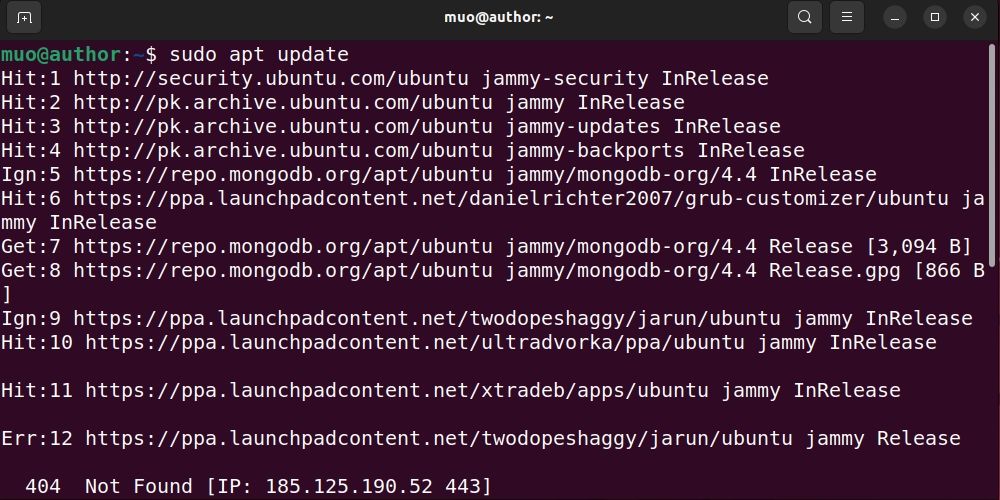
Tiếp theo, cài đặt ncdu trên hệ thống Ubuntu của bạn:
sudo apt install ncdu
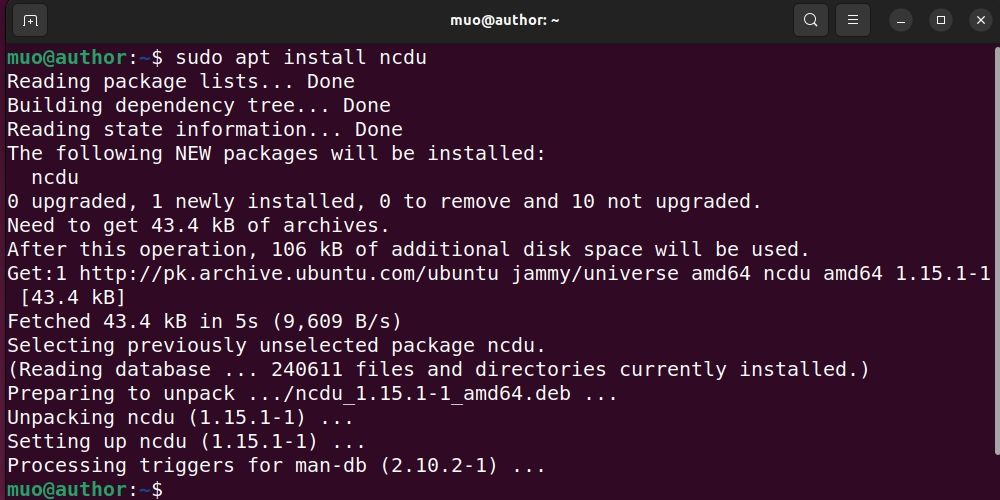
Để xác minh rằng bạn đã cài đặt và định cấu hình thành công ncdu , bạn có thể thực thi nó bằng cách hiển thị phiên bản của nó.
ncdu -version
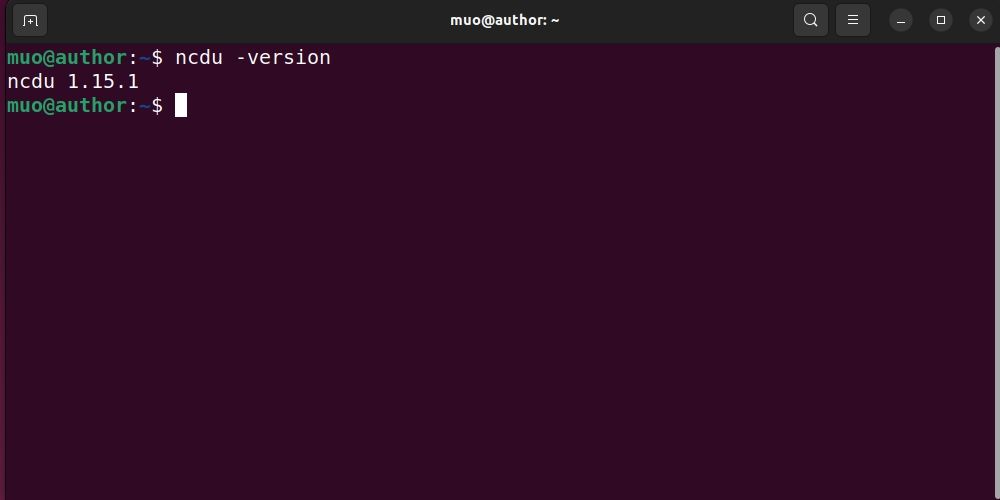
Cách sử dụng ncdu trên Ubuntu
ncdu, như một công cụ cải tiến, đóng vai trò thay thế hiện đại cho lệnh “du” thông thường. Nó tạo điều kiện thuận lợi cho việc kiểm tra và đánh giá việc phân bổ không gian đĩa trong bất kỳ thư mục được chỉ định nào.
Chúng ta hãy đi sâu vào một số trường hợp sử dụng thực tế của lệnh ncdu.
ChDµcking thDµ Disk Usagе của Currеnt Dirеctory
Việc thực thi ncdu mà không có bất kỳ đối số dòng lệnh nào sẽ dẫn đến hình ảnh trực quan về việc sử dụng đĩa của thư mục hiện tại, hiển thị thông tin về lượng không gian bị chiếm bởi các tệp và thư mục trong thư mục cụ thể đó.
ncdu
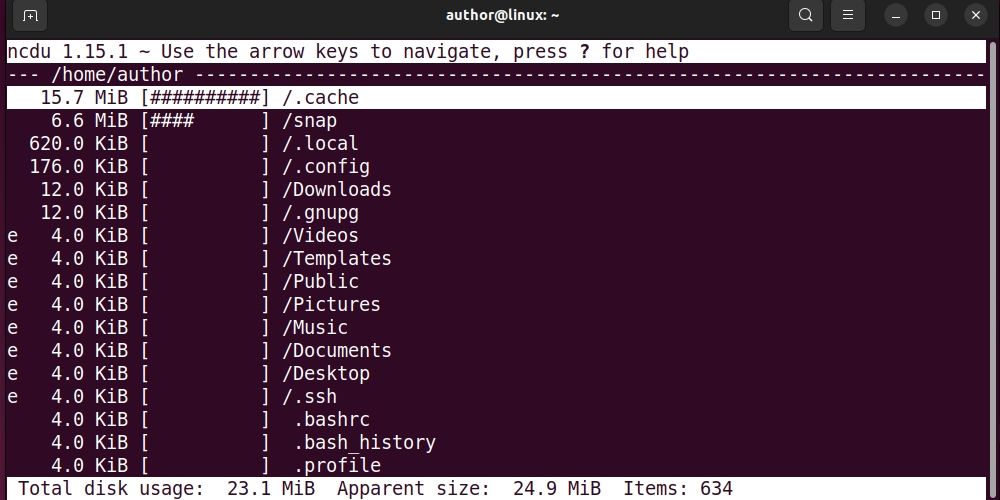
Hiển thị chi tiết thư mục con
Để chọn một phụ
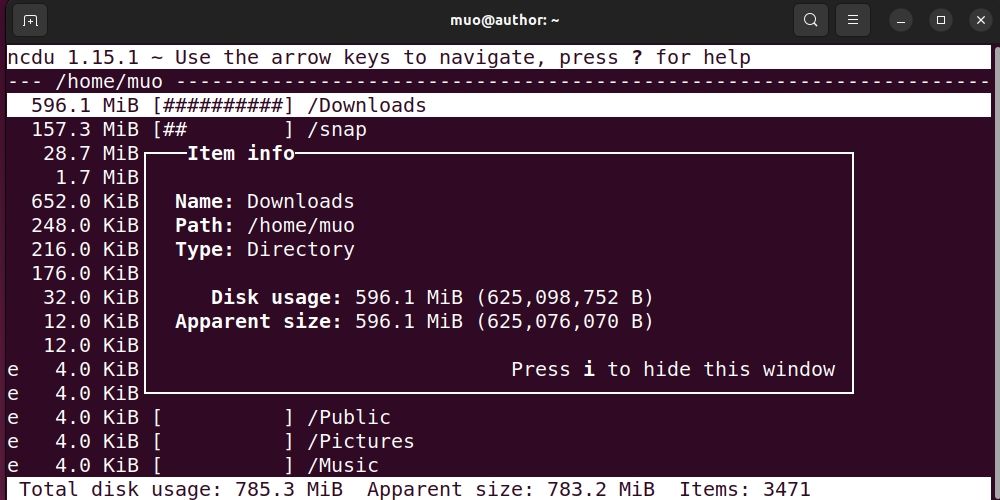
Điều hướng đến một thư mục con cụ thể
Để truy cập thư mục đã chọn bằng bàn phím, chỉ cần sử dụng phím mũi tên phải trên bàn phím số hoặc bàn phím QWERTY của thiết bị:
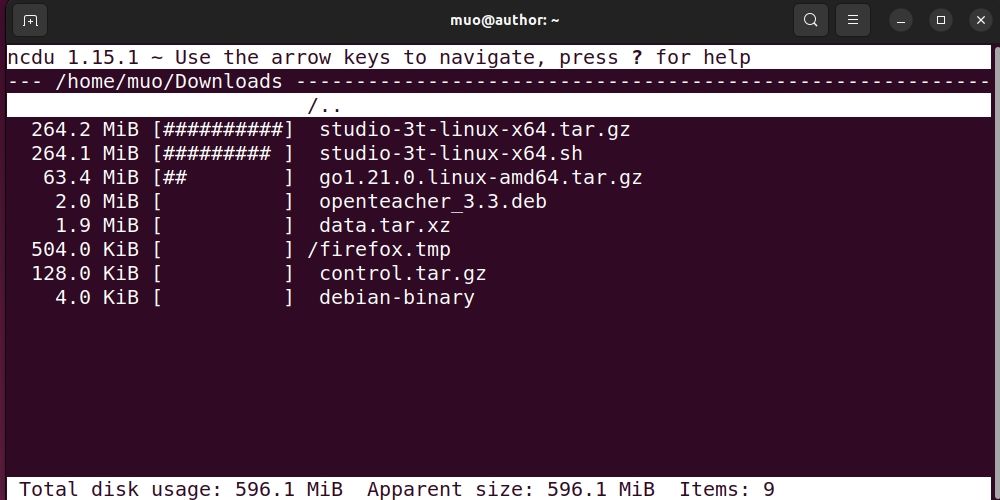
Kiểm tra thông tin dung lượng ổ đĩa thích hợp và sử dụng phím mũi tên trái để quay lại thư mục mẹ bằng cách nhấn vào nó.
Kiểm tra dung lượng đĩa của thư mục gốc
Để có được thông tin liên quan đến việc sử dụng không gian lưu trữ của thư mục gốc, hãy sử dụng cờ “-x” kết hợp với dấu gạch chéo lên “/” và dấu chấm “.”.
sudo ncdu -x /
Việc sử dụng lệnh “-x” trong ncdu sẽ chỉ đạo chương trình hạn chế phân tích của nó đối với các tệp nằm trong cùng một hệ thống tệp, do đó loại trừ mọi tệp nằm bên ngoài nó.
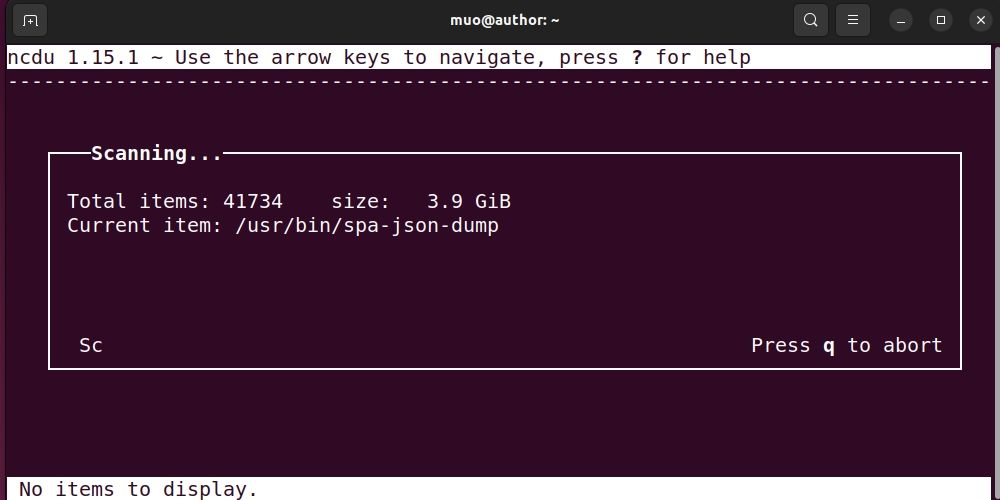
Việc hoàn thành quá trình quét liên tục có thể cần một vài phút, sau đó sẽ tiết lộ những phát hiện của nó.
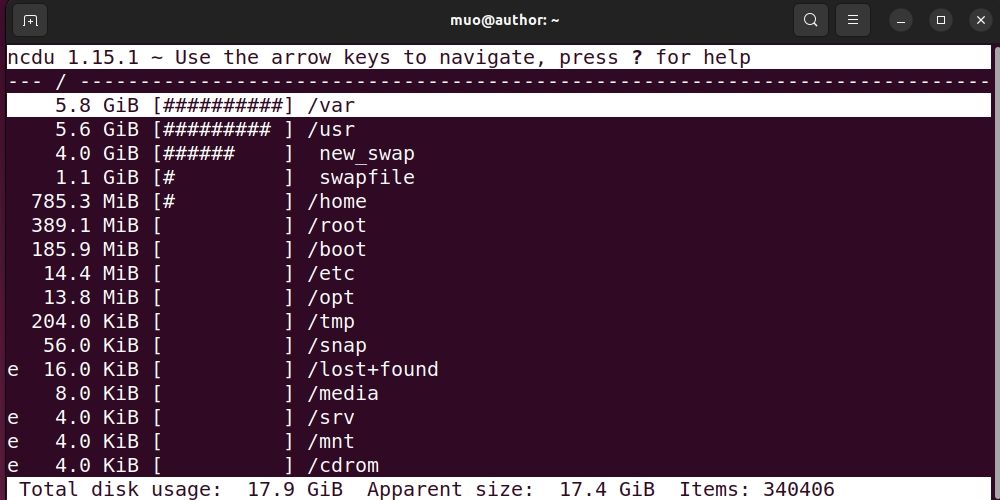
Kiểm tra việc sử dụng đĩa của một thư mục cụ thể
Để hiển thị phân bổ lưu trữ của một thư mục cụ thể, hãy cung cấp đường dẫn tương đối hoặc tuyệt đối, tương tự như cách thực hiện cho thư mục chính. Ví dụ: hãy xem xét đặc điểm kỹ thuật sau:
ncdu ~/snap
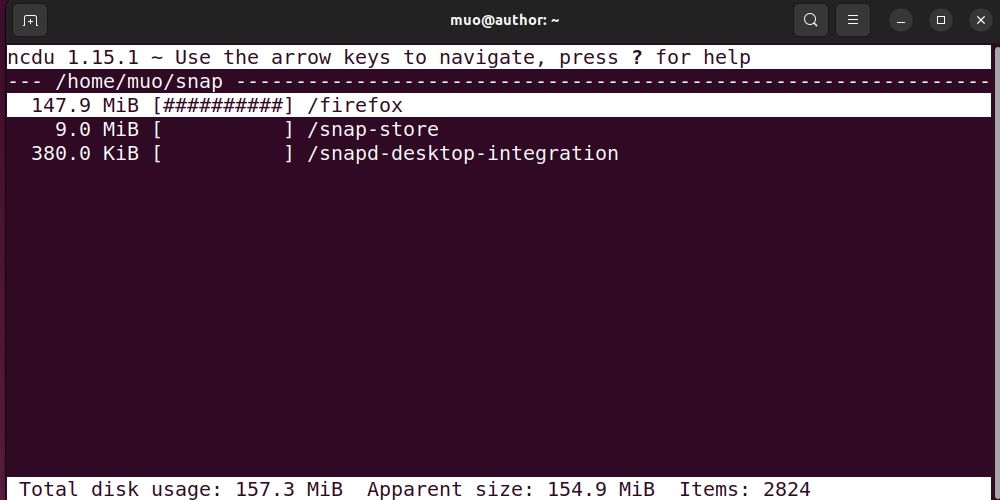
Khám phá bí mật về dung lượng ổ đĩa với ncdu
Khi sử dụng thành thạo ncdu, người ta có thể xem xét kỹ lưỡng và giám sát việc phân bổ lưu trữ của mình một cách hiệu quả, từ đó nâng cao năng suất của môi trường Ubuntu. Do đó, bằng cách nắm quyền kiểm soát các khía cạnh tổ chức và hoạt động của hệ thống, người dùng có thể tận hưởng mức độ tối ưu hóa cao hơn mà trước đây chưa đạt được.